No iPhone e iPad, os ícones de aplicativos aparecem como uma grade. A tela inicial do iPhone não é tão personalizável quanto no Android, no entanto, existem algumas maneiras de alterar a aparência e o layout da tela inicial do iPhone. Uma das maneiras é usando pastas. As pastas podem ajudá-lo a organizar seus aplicativos e também permitir que você coloque mais aplicativos em uma única página da tela inicial, para que você não precise deslizar tanto para frente e para trás.
Felizmente, criar pastas de aplicativos na tela inicial é fácil. Neste artigo, mostraremos como, além de compartilhar links para nossos outros artigos sobre a organização da tela inicial que podem ajudá-lo a criar a tela inicial estética que você deseja.
Como criar uma nova pasta
Para criar uma pasta para a tela inicial do iPhone, você precisará escolher pelo menos dois aplicativos.
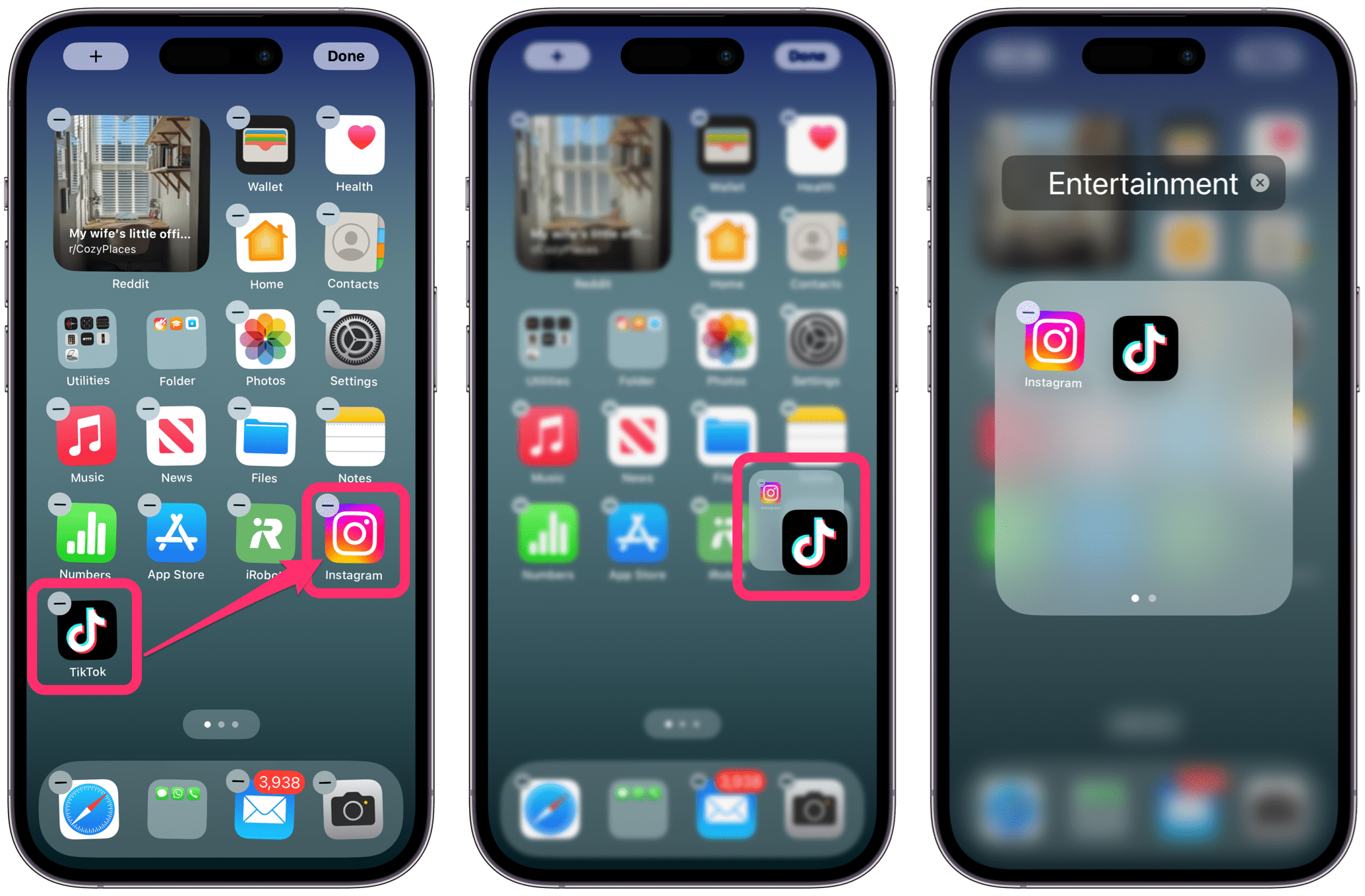 Escolha seu primeiro aplicativo. Pressione o dedo no ícone do aplicativo até que os aplicativos comecem a mexer. Arraste o primeiro aplicativo para outro aplicativo e segure-o brevemente até que uma janela de pasta seja aberta. Solte o aplicativo.
Escolha seu primeiro aplicativo. Pressione o dedo no ícone do aplicativo até que os aplicativos comecem a mexer. Arraste o primeiro aplicativo para outro aplicativo e segure-o brevemente até que uma janela de pasta seja aberta. Solte o aplicativo. 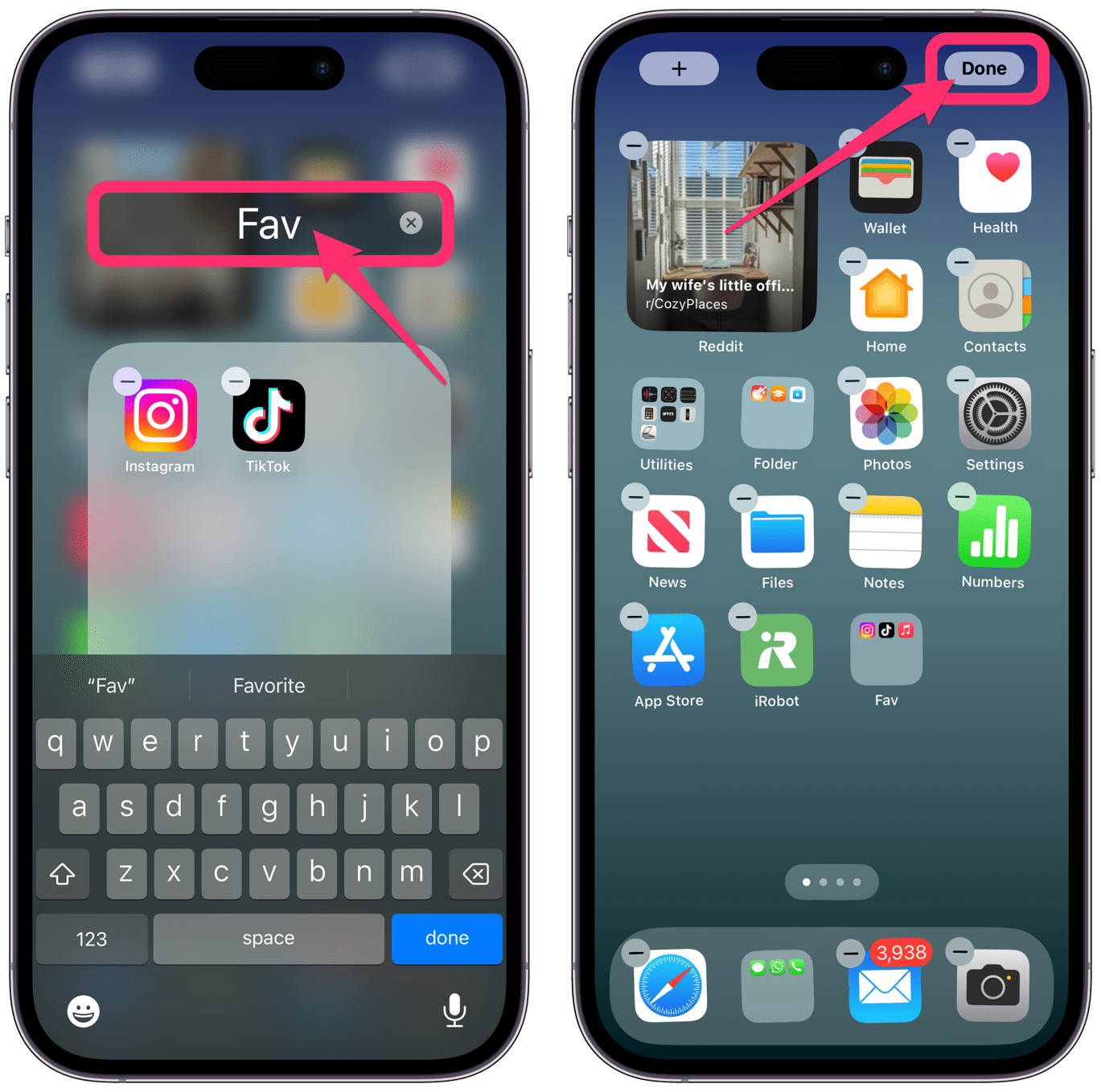 Para renomear a pasta, toque no nome e edite-o e toque em concluído no teclado. Toque fora da janela da pasta para voltar à tela inicial. Agora você pode arrastar outros aplicativos para a pasta. Quando terminar de preencher sua nova pasta com aplicativos, toque em Concluído no canto superior direito da tela.
Para renomear a pasta, toque no nome e edite-o e toque em concluído no teclado. Toque fora da janela da pasta para voltar à tela inicial. Agora você pode arrastar outros aplicativos para a pasta. Quando terminar de preencher sua nova pasta com aplicativos, toque em Concluído no canto superior direito da tela.
Organize a tela inicial do seu iPhone
Há várias coisas que você pode fazer para tornar as telas iniciais do seu iPhone organizadas e estéticas:
Adicionar mais telas iniciais (páginas)
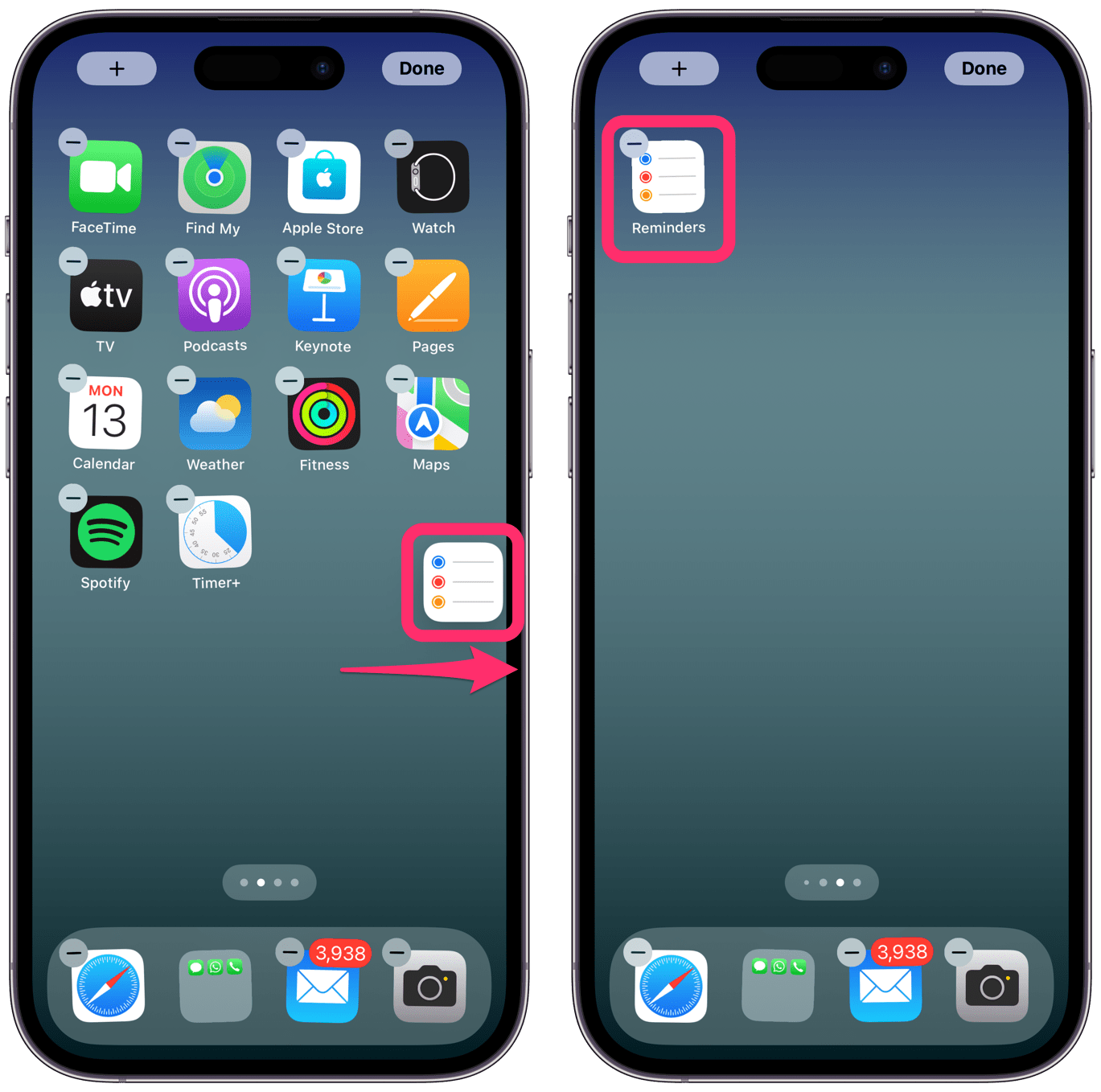 Você pode: Pressione um aplicativo na tela inicial para abrir a edição da tela inicial (aplicativos sinuosos). Arraste o aplicativo para a borda direita da tela e a próxima página da tela inicial será aberta ou uma nova página em branco será aberta. Continue arrastando o aplicativo para a borda direita da tela até que uma página em branco seja aberta e solte o aplicativo.
Você pode: Pressione um aplicativo na tela inicial para abrir a edição da tela inicial (aplicativos sinuosos). Arraste o aplicativo para a borda direita da tela e a próxima página da tela inicial será aberta ou uma nova página em branco será aberta. Continue arrastando o aplicativo para a borda direita da tela até que uma página em branco seja aberta e solte o aplicativo. 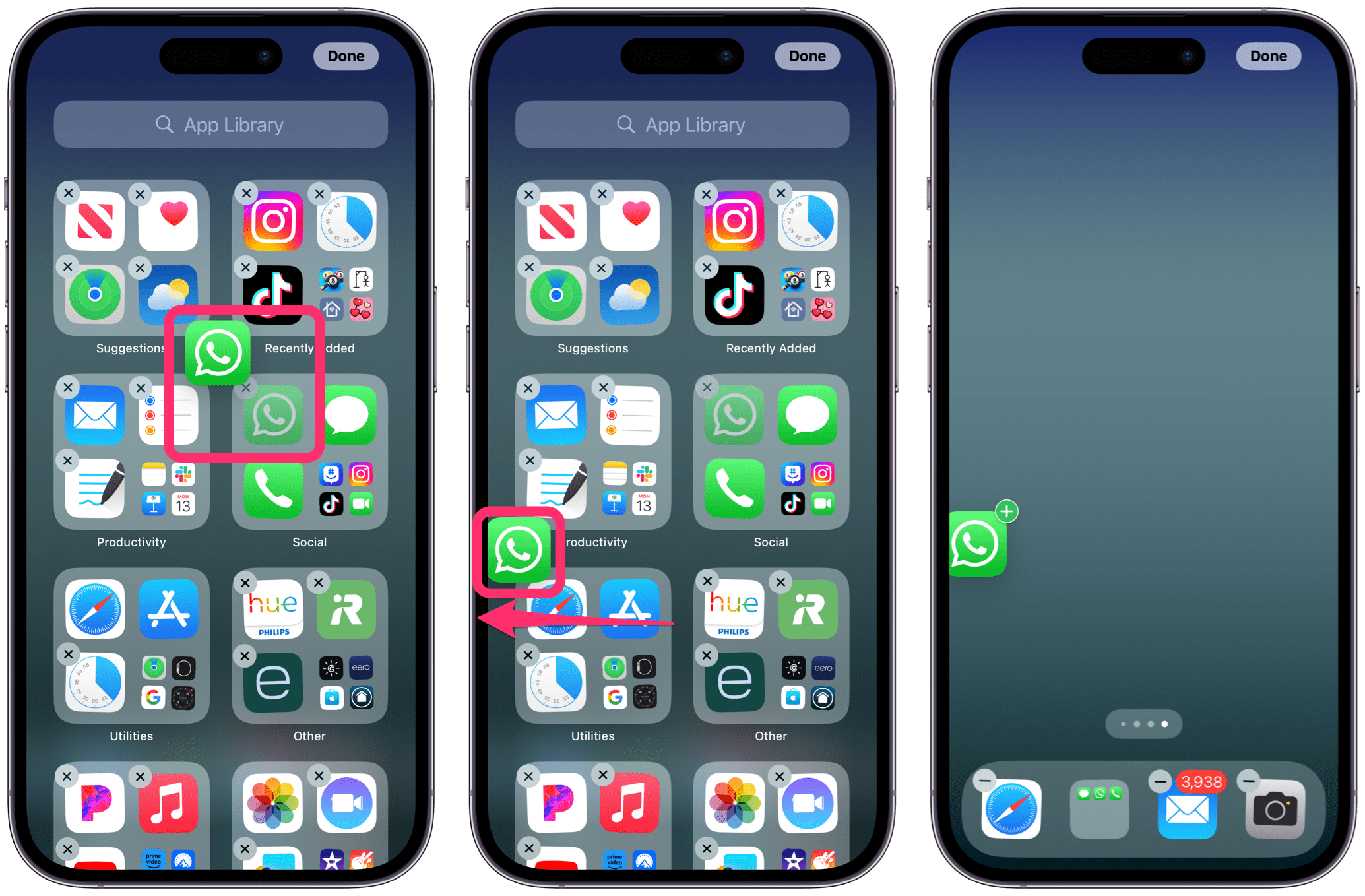 Ou você pode: abra a Biblioteca de aplicativos deslizando para a esquerda nas telas iniciais até que a Biblioteca de aplicativos apareça. Encontre um aplicativo abrindo as pastas que você vê ou usando o campo de pesquisa na parte superior. Depois de encontrar seu aplicativo, pressione-o e arraste-o para a borda esquerda da tela. Se necessário, arraste o aplicativo de volta para a borda direita da tela para abrir uma nova página da tela inicial e solte o aplicativo.
Ou você pode: abra a Biblioteca de aplicativos deslizando para a esquerda nas telas iniciais até que a Biblioteca de aplicativos apareça. Encontre um aplicativo abrindo as pastas que você vê ou usando o campo de pesquisa na parte superior. Depois de encontrar seu aplicativo, pressione-o e arraste-o para a borda esquerda da tela. Se necessário, arraste o aplicativo de volta para a borda direita da tela para abrir uma nova página da tela inicial e solte o aplicativo.
Outras personalizações
Alterar o papel de parede da tela inicial do iPhone: Ocultar e exibir aplicativos da tela inicial: Adicionar widgets: Escolha quais páginas da tela inicial mostrar em um modo de foco: Organize a tela inicial do seu iPhone em ordem alfabética.
Artigos relacionados